
अगले लेख में हम लोअटर पर एक नज़र डालने जा रहे हैं। हम देखेंगे कि हम कैसे कर सकते हैं इस LibreOffice CLI का उपयोग करके कई docx, odf, odt फ़ाइलों को पीडीएफ में बदलें हमारी उबंटू टीम पर।
विंडोज और मैकओएस सिस्टम के लिए, उपयोगकर्ता अक्सर एक्रोबेट उत्पादों से बहुत परिचित होते हैं। इन्हें .pdf फ़ाइलों को बनाने, देखने और संपादन के लिए व्यापक रूप से उपयोग किया जाता है। लेकिन Gnu / Linux में, उपयोगकर्ता LibreOffice उत्पादों का उपयोग करने में सक्षम होंगे उबंटू में बड़ी आसानी से पीडीएफ फाइलों को संभालें.
एकाधिक को परिवर्तित करना Microsoft Word * .docx, * .doc फाइलें या * .odf, * .odt प्रारूप फाइलें पीडीएफ में उसी समय, यह मुश्किल हो सकता है। खासकर अगर यह सैकड़ों फाइलें हैं और हमें उन्हें रूपांतरित करने की आवश्यकता है। लोअरटर के लिए धन्यवाद हम कर पाएंगे एक या सैकड़ों फाइलों को पीडीएफ में बदलें मुफ्त लिबर ऑफिस कार्यालय सुइट का उपयोग कर।

यदि आप एक टर्मिनल नियमित हैं, तो आप अपनी दैनिक तकनीकी गतिविधियों में से कोई भी कार्य करने के लिए कमांड लाइन के आराम को छोड़ना नहीं चाह सकते हैं। हम हमेशा टर्मिनल के भीतर से अपनी लगभग सभी चीजों को करने का एक तरीका ढूंढ पाएंगे। इस कारण से, .pdf में रूपांतरण अलग नहीं होना चाहिए। टर्मिनल का उपयोग करने से कुछ कार्य अधिक कुशल और तेज हो जाते हैं। कमांड लाइन टूल बहुत अधिक संसाधनों का उपयोग नहीं करते हैं और इसलिए, वे विशाल बहुमत द्वारा उपयोग किए जाने वाले चित्रमय अनुप्रयोगों के लिए एक उत्कृष्ट विकल्प हैं, खासकर यदि आपका कंप्यूटर पुराने हार्डवेयर के लिए धन्यवाद काम करता है।
इस लेख में, हम यह देखने जा रहे हैं कि हम कैसे कर सकते हैं उबंटू कमांड लाइन का उपयोग करके, बैच .doc और .docx फ़ाइलों को उनके पीडीएफ संस्करणों में कनवर्ट करने के लिए। आगे जो सभी कमांड दिखाए जाने वाले हैं, मैं उन्हें Ubuntu 18.04 LTS में उपयोग करूंगा।
पीडीएफ रूपांतरण के लिए लिबरऑफिस सीएलआई 'लोअटर' का उपयोग करना
आज, लिब्रे ऑफिस राइटर लिबर ऑफिस पैकेज का हिस्सा है और अधिकांश गन्नू / लिनक्स वितरण पर डिफ़ॉल्ट रूप से उपलब्ध है। यदि आपके सिस्टम में किसी भी कारण से इस पैकेज का अभाव है, तो आप इसे आसानी से उबंटू सॉफ्टवेयर विकल्प से स्थापित कर पाएंगे। आपको बस इसे खोलना है और इसमें देखना है "लिबर ऑफिस राइटर"
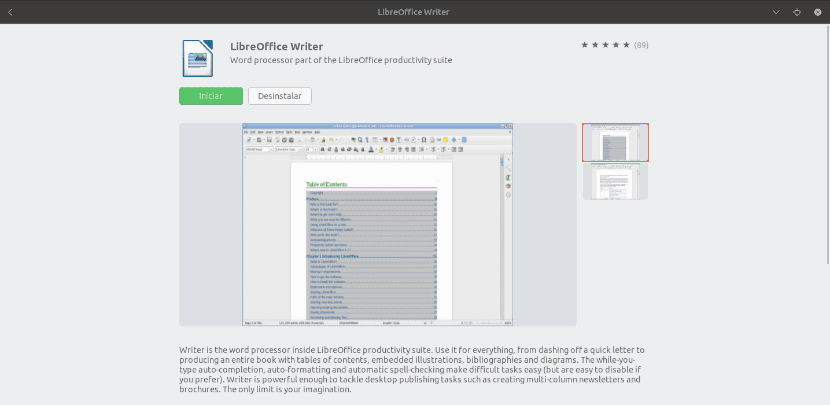
यह सब है कि हमें सीएलआई का उपयोग करने और अपने दस्तावेजों को पीडीएफ फाइलों में बदलने में सक्षम होने की आवश्यकता होगी।
Lowriter का उपयोग कैसे करें
अब शुरू करने के लिए, हम अपने Ubuntu मशीन पर एक टर्मिनल (Ctrl + Alt + T) खोलने जा रहे हैं। इसके अंदर हम कर सकते हैं जांचें कि हमारे पास पहले से ही लोअर राइटर स्थापित है हमारे सिस्टम में:

lowriter --version
यदि पिछली कमांड हमें स्क्रीनशॉट में दिखाई देने वाली चीज़ों के बराबर या समान दिखाती है, तो हम अपने दस्तावेजों को .pdf में बदल सकते हैं।
एकल फ़ाइल को पीडीएफ प्रारूप में बदलें
रूपांतरण करने के लिए, हमारे पास केवल होगा नीचे दिए गए सिंटैक्स का पालन करें और एक .doc फ़ाइल को कनवर्ट करने के लिए कमांड का उपयोग करें, हमारी वर्तमान कार्यशील निर्देशिका में स्थित है:

lowriter --convert-to pdf Ejemplo1.doc
अगर तुम चाहो तो क्या है एक -docx फ़ाइल परिवर्तित करेंकमांड का उपयोग करने के लिए व्यावहारिक रूप से समान है:

lowriter --convert-to pdf Ejemplo2.docx
जैसा कि आप उपरोक्त स्क्रीनशॉट से देख सकते हैं, जब मैंने अपने वर्तमान फ़ोल्डर की सामग्री को ls कमांड के माध्यम से सूचीबद्ध किया था, तो आप नई बनाई गई पीडीएफ फाइलों को भी देख सकते हैं।
पीडीएफ में बैच फ़ाइल रूपांतरण
यदि हम .pdf में फ़ाइलों के एक समूह को परिवर्तित करने में रुचि रखते हैं, तो हमें केवल निम्नलिखित सिंटैक्स का उपयोग करना होगा। इससे हमें मदद मिलेगी बैच सभी .doc या .docx फ़ाइलों को पीडीएफ में रूपांतरित करता है हमारी वर्तमान निर्देशिका में स्थित है:

lowriter --convert-to pdf *.doc
Si फ़ाइलों को परिवर्तित करने के लिए .docx हैंकमांड का उपयोग करने के लिए निम्नलिखित होगा:

lowriter --convert-to pdf *.docx
पैरा Lowriter का उपयोग कैसे करें, इस बारे में मदद लें, हम टर्मिनल में लिख सकते हैं:
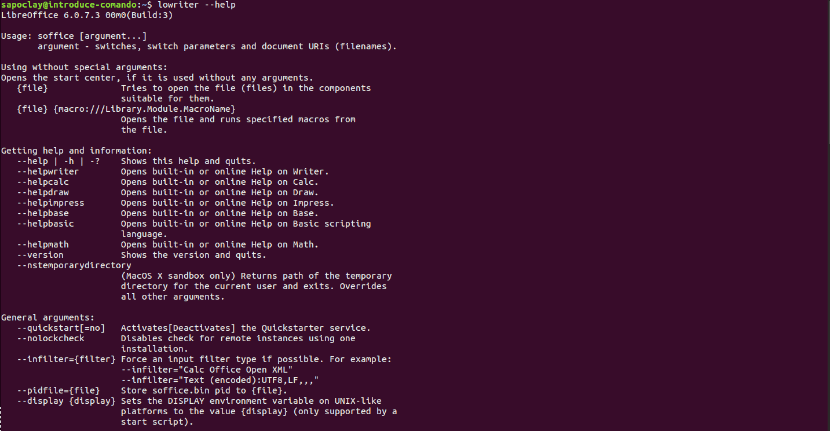
lowriter --help
हमने अभी जो देखा है, वह उपयोगकर्ताओं के मूल उपयोग से ज्यादा कुछ नहीं है LibreOffice Writer CLI हमारे .doc और .docx दस्तावेजों को पीडीएफ में बदलने के लिए। कोई अतिरिक्त स्थापना या लंबी प्रक्रियाओं की आवश्यकता नहीं होती है और हमें बिल्कुल .pdf फ़ाइलें मिलेंगी जिनकी हमें आवश्यकता है। अधिक जानकारी के लिए आप के पेज से परामर्श कर सकते हैं LibreOffice आधिकारिक दस्तावेज.